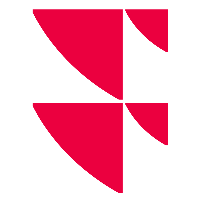Job hinzufügen
Auf der Registerkarte "Jobs" können Sie neue Jobs für den aktuell ausgewählten Kunden anlegen. Gehen Sie dazu wie folgt vor:
- Wählen Sie den Button "Job hinzufügen".
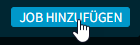
Es erscheint das Dialogfenster "Job hinzufügen".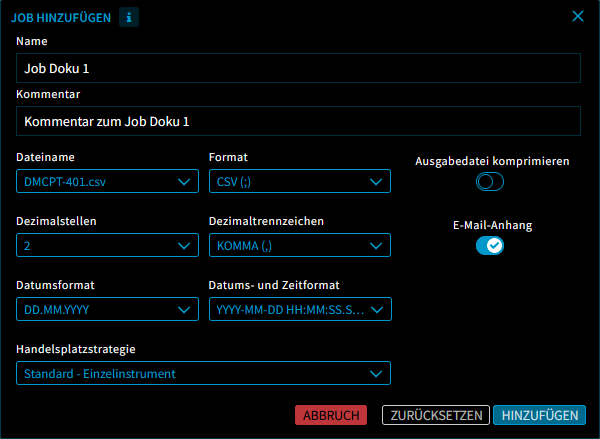
- Geben Sie im Dialogfenster "Job hinzufügen" die gewünschten Daten ein.
- Haben Sie alle Eingaben vorgenommen, dann schließen Sie das Dialogfenster "Job hinzufügen" mit dem Button "Hinzufügen".
Der Job wird zur Liste der Jobs hinzugefügt und erhält eine eindeutige Job-ID.
Um weitere Jobs anzulegen, wiederholen Sie die Schritte 1 bis 3.
Im Einzelnen können Sie im Dialogfenster "Job hinzufügen" folgende Daten zum Job eingeben:
| Element | Beschreibung |
|---|---|
| Name | Geben Sie hier den Namen des Jobs ein. |
| Kommentar | Geben Sie hier einen (optionalen) Kommentar zum Job ein. |
| Dateiname | Wählen Sie in dieser Auswahlliste den gewünschten Dateinamen aus. Es werden die zuvor auf den SFTP-Server nachgeladenen Dateien angezeigt. |
| Format | Wählen Sie in dieser Auswahlliste das gewünschte Dateiformat aus. Zur Auswahl stehen die folgenden Formate:
|
| Dezimalstellen | Wählen Sie in dieser Auswahlliste die gewünschte Anzahl der Dezimalstellen aus. Zur Auswahl stehen 0 bis 8 Dezimalstellen. |
| Dezimaltrennzeichen | Wählen Sie in dieser Auswahlliste das gewünschte Dezimaltrennzeichen aus. Zur Auswahl stehen die folgenden Trennzeichen:
|
| Datumsformat | Wählen Sie in dieser Auswahlliste das gewünschte Datumsformat aus. |
| Datums- und Zeitformat | Wählen Sie in dieser Auswahlliste das gewünschte Datums- und Zeitformat aus. |
| Handelsplatzstrategie | Wählen Sie in dieser Auswahlliste die gewünschte Handelsstrategie aus. Zur Auswahl stehen standardmäßig folgende Strategien:
|
| Ausgabedatei komprimieren | Legen Sie diesen Schalter nach rechts, wenn die Ausgabedatei komprimiert werden soll (Format *.gz). |
| E-Mail-Benachrichtigung | Legen Sie diesen Schalter nach rechts, wenn Sie die in der Konfiguration hinterlegten E-Mail-Adressen bei Ausführung dieses Jobs benachrichtigen möchten. |
| Ausgabedatei an E-Mail anhängen | Legen Sie diesen Schalter nach rechts, wenn die Ausgabedatei als Anhang an die E-Mails angehängt werden soll. Dieser Schalter ist nur sichtbar, wenn der Schalter "E-Mail-Benachrichtigung" aktiviert ist.
Beachten Sie, dass die Dateigröße für solche Anhänge hier auf unter 50 MB beschränkt ist.
|